Accorder des autorisations ou vérifier les paramètres de l'application
- NZXT CAM, un logiciel largement utilisé, ne fonctionne pas de manière transparente et ne fonctionne souvent pas pour les utilisateurs.
- Le problème survient en raison de paramètres d'application mal configurés ou de programmes tiers déclenchant des conflits.
- Pour résoudre les problèmes, mettez en liste blanche NZXT CAM dans le pare-feu, exécutez-le en tant qu'administrateur ou effacez le cache de l'application, entre autres solutions.
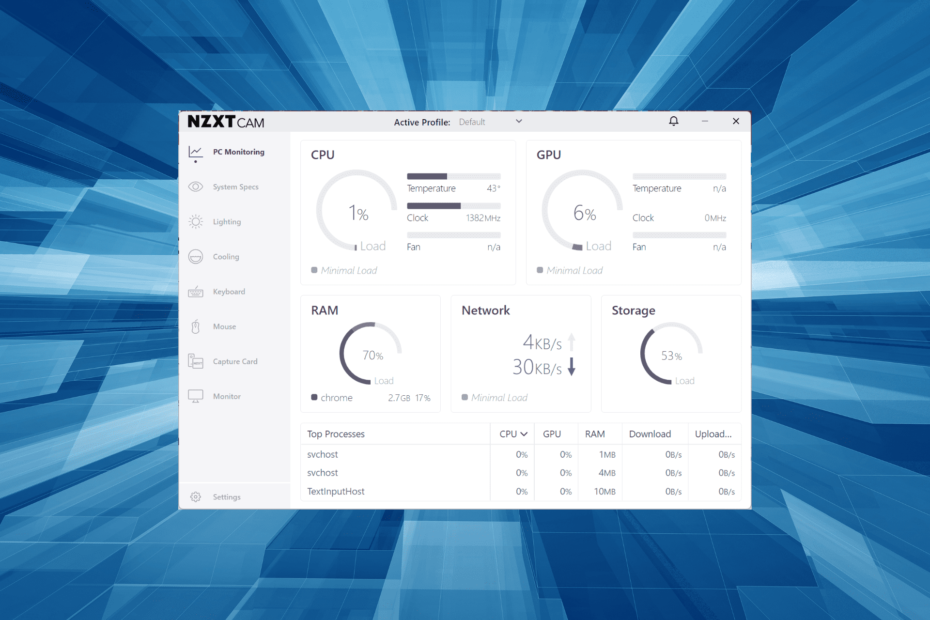
XINSTALLER EN CLIQUANT SUR LE FICHIER DE TÉLÉCHARGEMENT
- Téléchargez Fortect et installez-le sur votre PC.
- Démarrer le processus de numérisation de l'outil pour rechercher les fichiers corrompus qui sont la source de votre problème.
- Faites un clic droit sur Commencer la réparation afin que l'outil puisse démarrer l'algorithme de réparation.
- Fortect a été téléchargé par 0 lecteurs ce mois-ci.
NZXT est un Logiciel de surveillance des performances du PC sur lesquels comptent beaucoup de personnes à travers le monde. Il présente toutes les informations vitales pour garder les choses en bonne santé et aide les utilisateurs trouver les spécifications du système. Mais pour certains, NZXT CAM ne fonctionne pas.
Le problème se présente sous diverses formes à différents utilisateurs. Pour certains, NZXT CAM ne s'ouvre pas, d'autres ont constaté qu'il n'affichait pas la température du GPU, et pour quelques-uns, l'application n'affichait pas la vitesse du ventilateur. Continuez à lire pour en savoir plus sur le problème et les solutions qui fonctionnent !
Pourquoi ma NZXT CAM ne fonctionne-t-elle pas ?
Voici les principales raisons pour lesquelles vous rencontrez des problèmes avec NZXT CAM :
- Paramètres d'application mal configurés: Si NZXT CAM se lance correctement, mais que les informations vitales manquent, il est probable que les paramètres de l'application soient mal configurés ou ne soient pas configurés pour afficher le paramètres critiques du système.
- Programmes tiers déclenchant des conflits: Pour certains utilisateurs, les programmes tiers sur le PC étaient en conflit avec le fonctionnement de NZXT CAM.
- Cache d'application corrompu: Une autre raison pour laquelle l'application NZXT CAM est bloquée lors du chargement est le cache corrompu, qui doit être effacé.
- Mauvaise installation: Si le NZXT CAM ne fonctionne pas depuis que vous l'avez installé, il est possible que le processus d'installation ait rencontré un problème.
Que puis-je faire lorsque le NZXT CAM ne fonctionne pas ?
Avant de continuer, essayez d'abord ces astuces rapides :
- Redémarrer le PC.
- Désactivez tout antivirus tiers installé sur le PC.
- Vérifiez si le le pare-feu bloque l'application, et si tel est le cas, ajoutez NZXT CAM à la liste blanche.
Si aucun ne fonctionne, dirigez-vous vers les correctifs répertoriés ci-dessous.
1. Exécutez NZXT CAM en tant qu'administrateur
- Faites un clic droit sur le lanceur NZXT CAM et sélectionnez Propriétés.
- Maintenant, allez au Compatibilité onglet, puis cochez la case pour Rn ce programme en tant qu'administrateur, et cliquez D'ACCORD pour enregistrer les modifications.
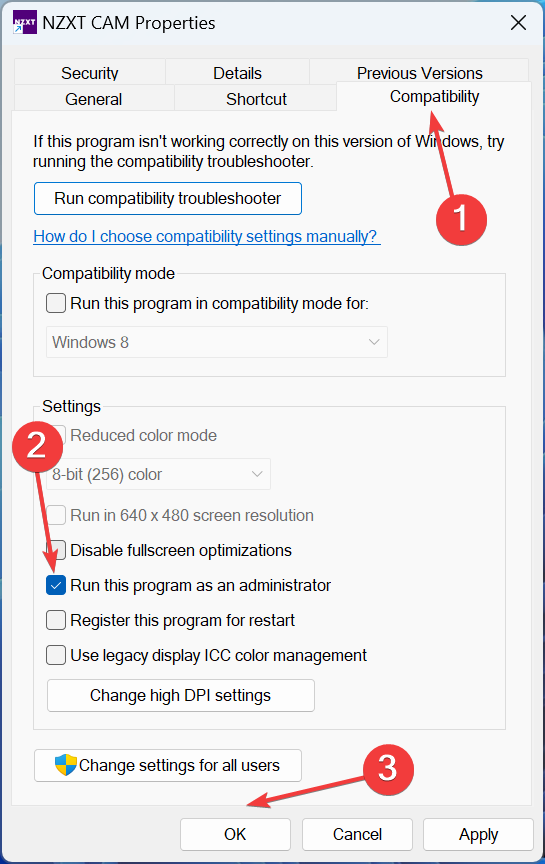
Une application qui affiche les spécifications système vitales a besoin de privilèges administratifs pour collecter les données. Alors, configurez simplement le NZXT CAM application à toujours exécuter en tant qu'administrateur, et vérifiez si cela ne fonctionne toujours pas.
2. Reconfigurer les paramètres de l'application
- Lancement NZXTCAM, et cliquez sur Paramètres.
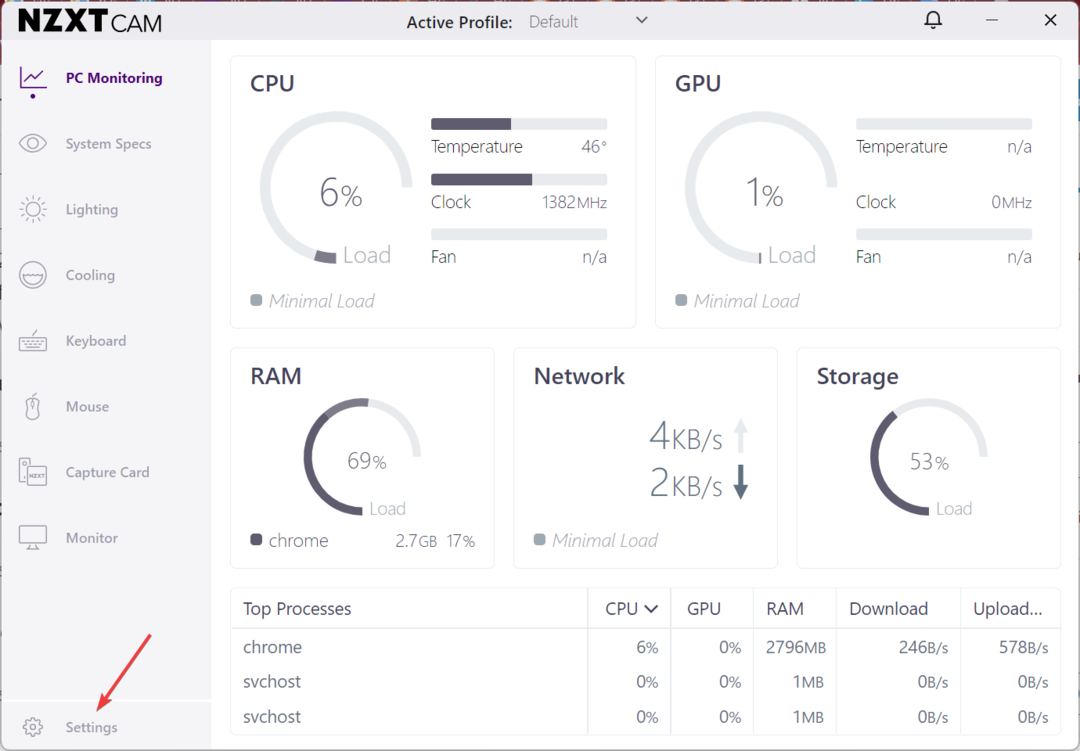
- Maintenant, vérifiez que le Démarrer NZXT CAM au démarrage de Windows la case est cochée.
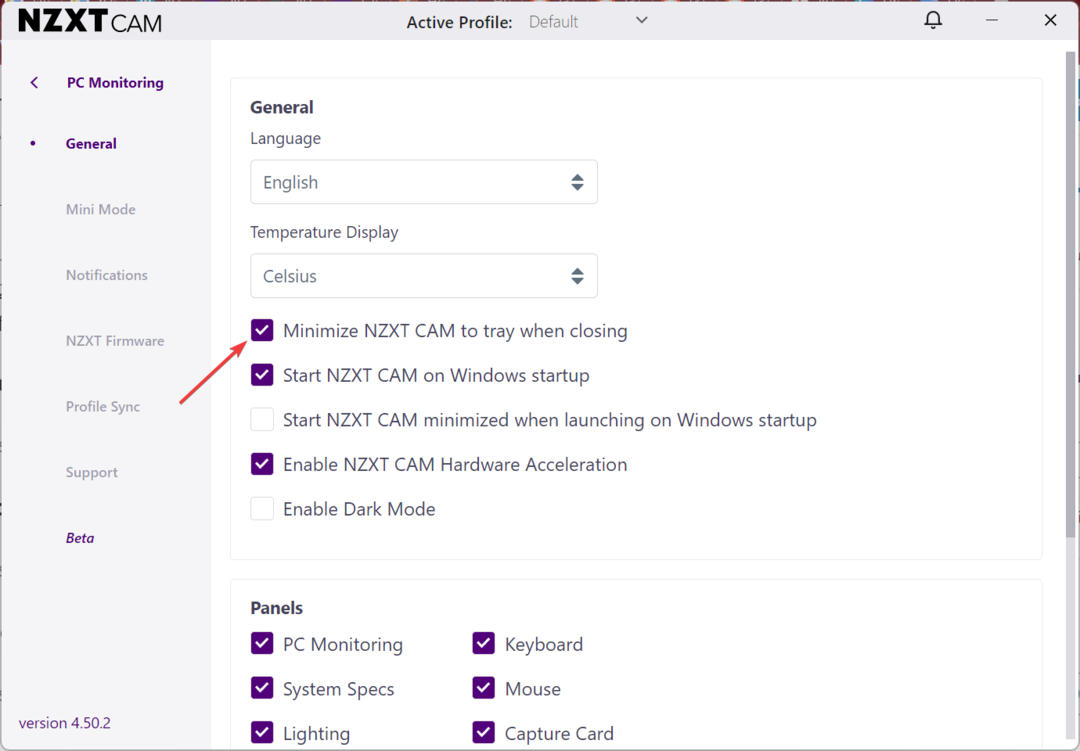
- Faites défiler vers le bas et assurez-vous que le Surveillance d'ordinateur option sous Panneaux est vérifié.
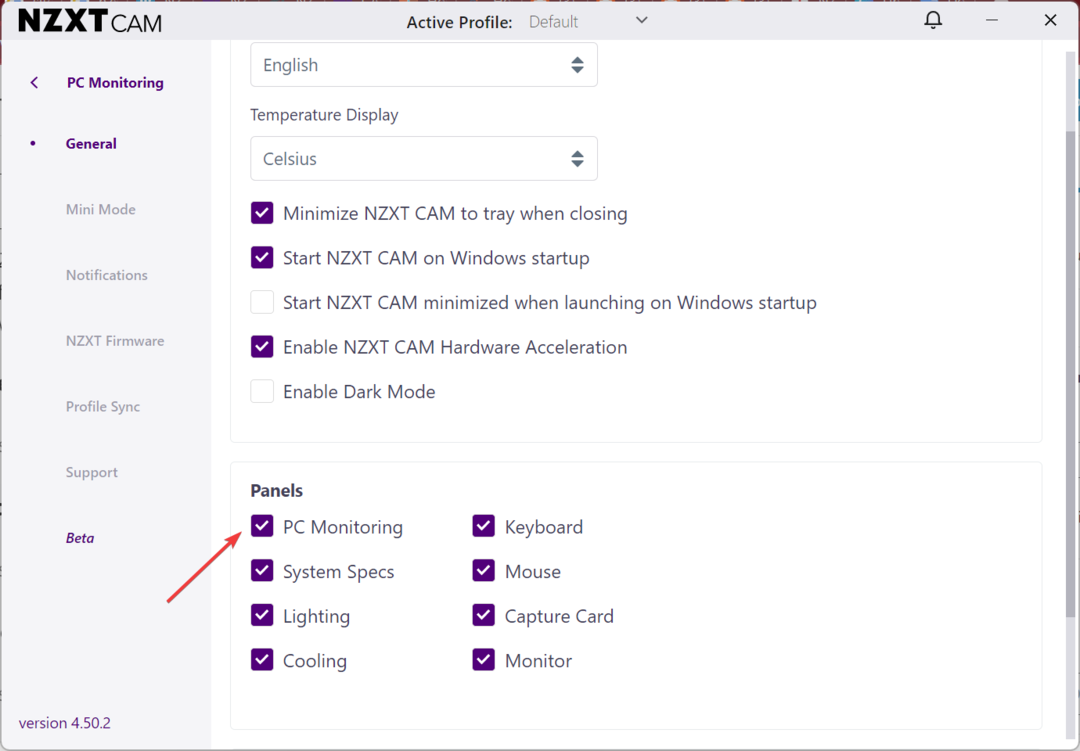
De nombreux utilisateurs ont constaté que NZXT CAM ne s'ouvre pas au démarrage ou n'affiche pas d'informations vitales. Ces deux problèmes peuvent être résolus à partir des paramètres de l'application intégrée. Assurez-vous également d'avoir NZXT CAM définir comme application de démarrage dans Windows 11.
3. Supprimer le cache de l'application
- Redémarrez l'ordinateur pour mettre fin à tout processus d'application associé.
- Presse les fenêtres + R ouvrir Courir, taper %données d'application% dans le champ de texte et appuyez sur Entrer.
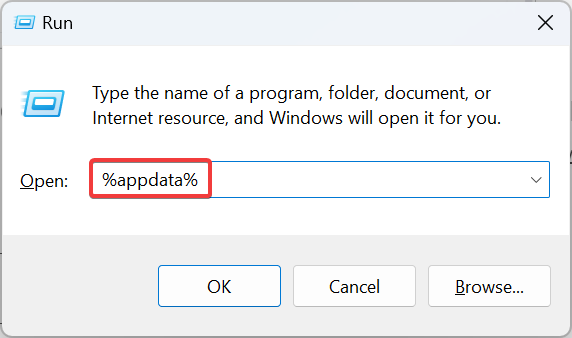
- Sélectionnez le NZXTCAM dossier et appuyez sur Supprimer pour le supprimer.
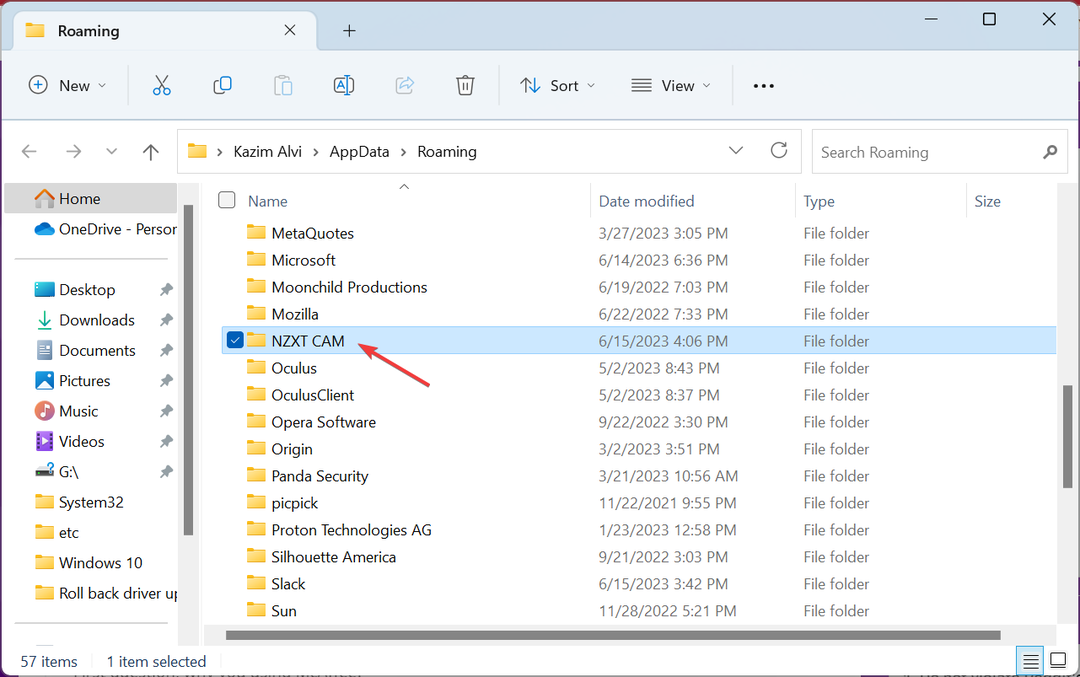
- Choisissez la réponse appropriée dans l'invite de confirmation.
- Encore une fois, redémarrez le PC, puis lancez l'application.
Conseil d'expert :
SPONSORISÉ
Certains problèmes de PC sont difficiles à résoudre, en particulier lorsqu'il s'agit de fichiers système et de référentiels manquants ou corrompus de votre Windows.
Veillez à utiliser un outil dédié, tel que Fortifier, qui analysera et remplacera vos fichiers endommagés par leurs nouvelles versions à partir de son référentiel.
De nombreux utilisateurs ont confirmé que la suppression du cache de l'application résolvait les problèmes lorsque NZXT CAM ne fonctionnait pas sous Windows. Vous devrez peut-être reconfigurer quelques paramètres plus tard, mais cela en vaut la peine.
4. Télécharger les redistribuables Visual C++
- Aller à Site officiel de Microsoft, et téléchargez toutes les dernières Redistribuables Microsoft Visual C++.
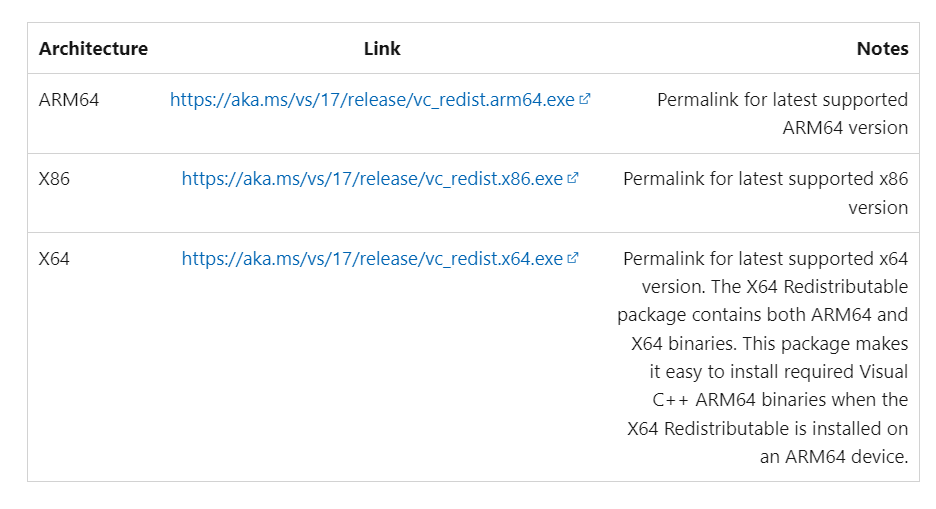
- Une fois téléchargé, exécutez le programme d'installation et suivez les instructions pour terminer l'installation.
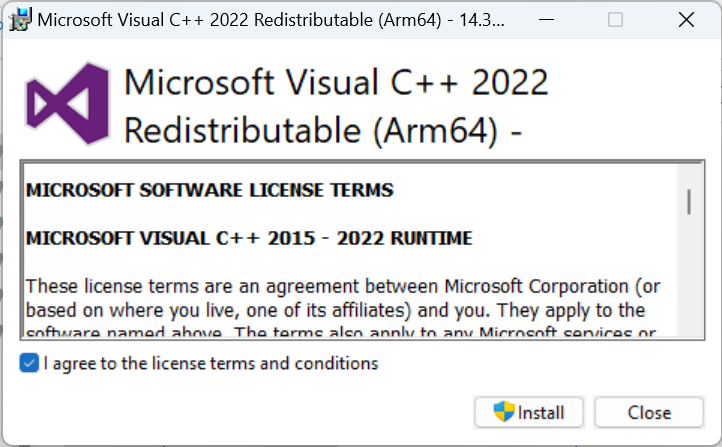
Lorsque NZXT CAM cesse de fonctionner, les redistribuables peuvent être à blâmer. Bien que ceux-ci soient présents sur la plupart des PC, un fichier corrompu peut souvent déclencher des erreurs. Lors du téléchargement, assurez-vous d'obtenir tous les packages redistribuables Visual C++.
- Correction: L'exception logicielle inconnue (0xe0000008)
- DaVinci Resolve ne s'ouvre pas ou ne plante pas: comment y remédier
- CCC.exe: qu'est-ce que c'est et comment corriger rapidement ses erreurs
5. Désinstaller les applications en conflit
- Presse les fenêtres + R ouvrir Courir, taper appwiz.cpl dans le champ de texte et appuyez sur Entrer.
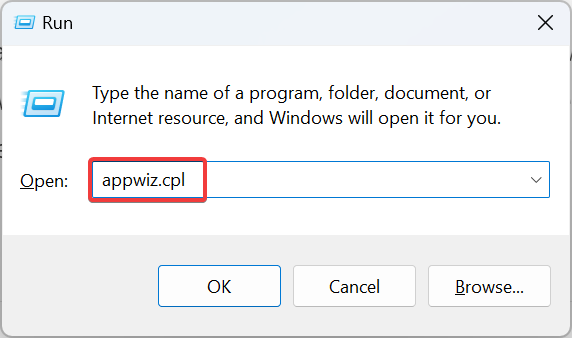
- Sélectionnez l'application avec laquelle vous pensez être en conflit NZXTCAM, et cliquez Désinstaller.
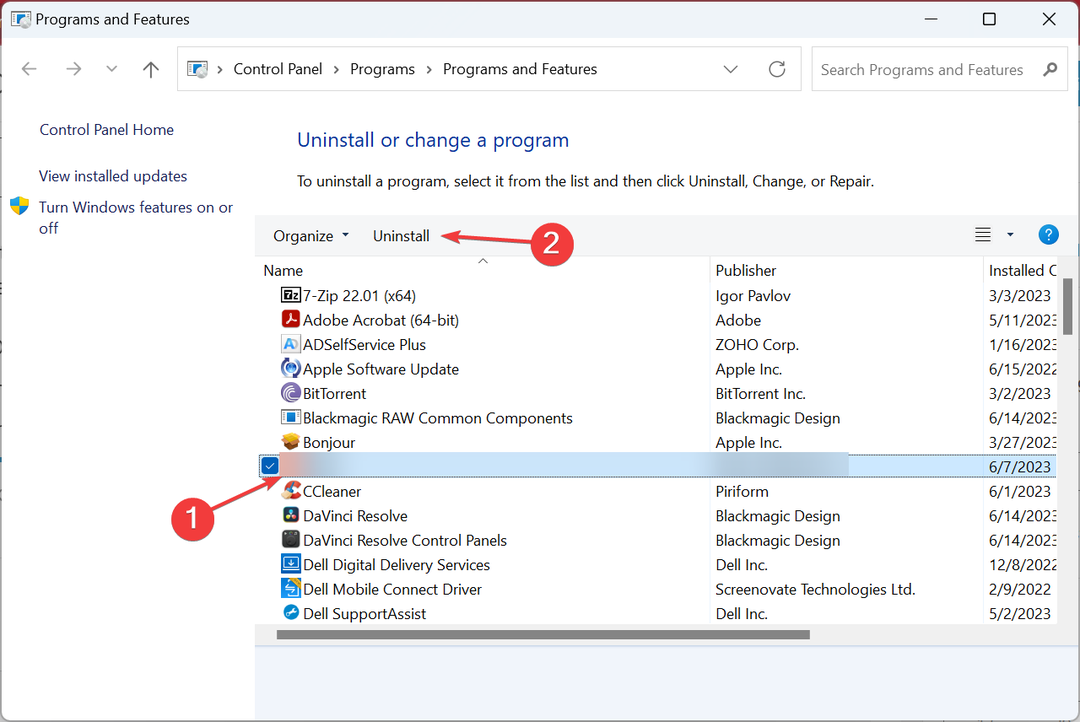
- Suivez les instructions à l'écran pour terminer le processus.
- Redémarrez l'ordinateur une fois terminé et vérifiez si le problème est résolu.
Selon les avis des utilisateurs, NZXT CAM, bien qu'il s'agisse d'un logiciel splendide, rencontre souvent des problèmes lorsqu'il est exécuté avec d'autres applications. Nous avons découvert que les antivirus, les logiciels de sécurité et d'autres applications de surveillance des performances en étaient la cause sous-jacente. Deux des applications conflictuelles largement signalées dans les forums sont :
- iCue
- Citrix
Donc, si vous avez ces deux, ou tout ce qui tombe dans les catégories énumérées, désinstaller les applications pour faire fonctionner NZXT CAM.
6. Réinstaller NZXT CAM
- Presse les fenêtres + je ouvrir Paramètres, sélectionner applications dans le volet de navigation, puis cliquez sur Applications installées.
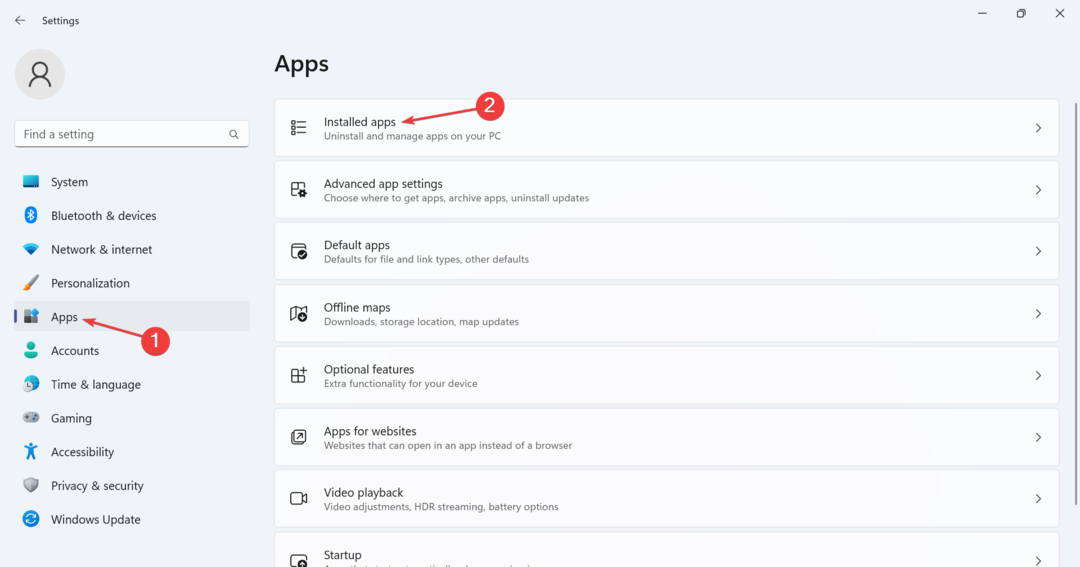
- Localiser NZXTCAM dans la liste, cliquez sur les points de suspension à côté et sélectionnez Désinstaller.
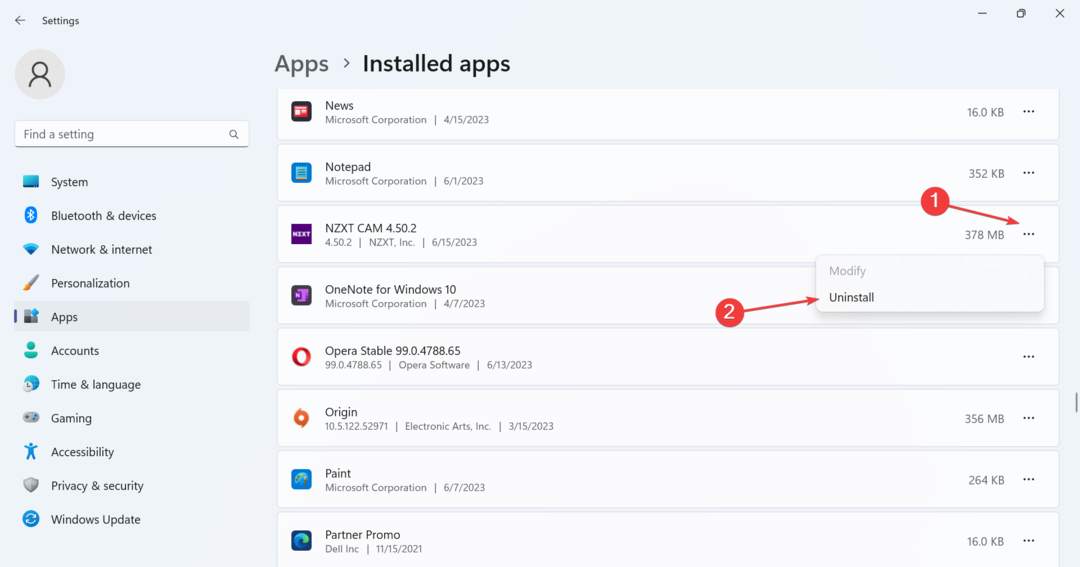
- Encore une fois, cliquez Désinstaller dans l'invite de confirmation.
- Une fois terminé, redémarrez l'ordinateur.
- Maintenant, dirigez-vous vers Site officiel de NZXT CAM, puis téléchargez et installez l'application.
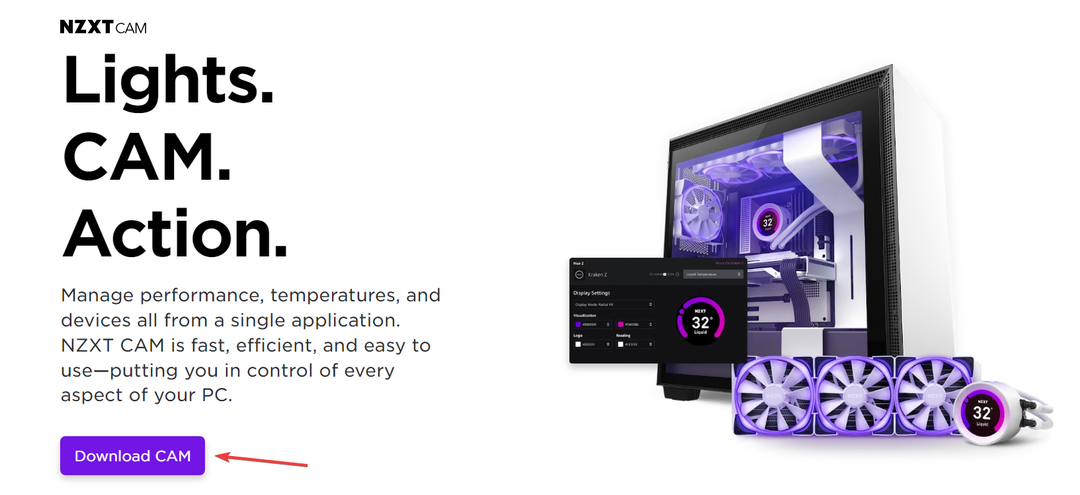
C'est ça! Si les solutions précédentes n'ont pas aidé lorsque NZXT CAM ne fonctionnait pas, la réinstallation de l'application devrait faire l'affaire. Et ce faisant, assurez-vous de télécharger la dernière version.
Si vous cherchez d'autres logiciels similaires, voici les plus fiables outils de surveillance du système et des ressources pour Windows.
Pour toute question ou pour partager plus de solutions avec nous, laissez un commentaire ci-dessous.
Vous rencontrez toujours des problèmes ?
SPONSORISÉ
Si les suggestions ci-dessus n'ont pas résolu votre problème, votre ordinateur peut rencontrer des problèmes Windows plus graves. Nous vous suggérons de choisir une solution tout-en-un comme Fortifier pour résoudre efficacement les problèmes. Après l'installation, cliquez simplement sur le Afficher et corriger bouton puis appuyez sur Lancer la réparation.


![🛠️ 5 meilleurs logiciels de référence de jeu pour Windows [Guide 2020]](/f/206b29621761d7d005732a07756798ce.jpg?width=300&height=460)